Cet article fournit des informations sur « Yahoo Programme de récompense à la clientèle » escroquerie, ainsi que toutes les étapes nécessaires à son élimination complète du PC.
Est « Yahoo Programme de récompense à la clientèle » une arnaque? La réponse est oui. Selon les informations officielles, Yahoo n'a jamais lancé aucun programme de récompense à la clientèle. Donc, tous les messages qui tentent de vous faire croire que vous avez la chance de participer au « Programme de récompense Yahoo client » font partie des campagnes d'escroquerie qui visent à voler vos informations personnelles et des informations d'identification financières. Ces messages pourraient interrompre vos sessions de navigation à l'aide d'un logiciel publicitaire ou un autre type de programme dangereux installé sur votre PC.
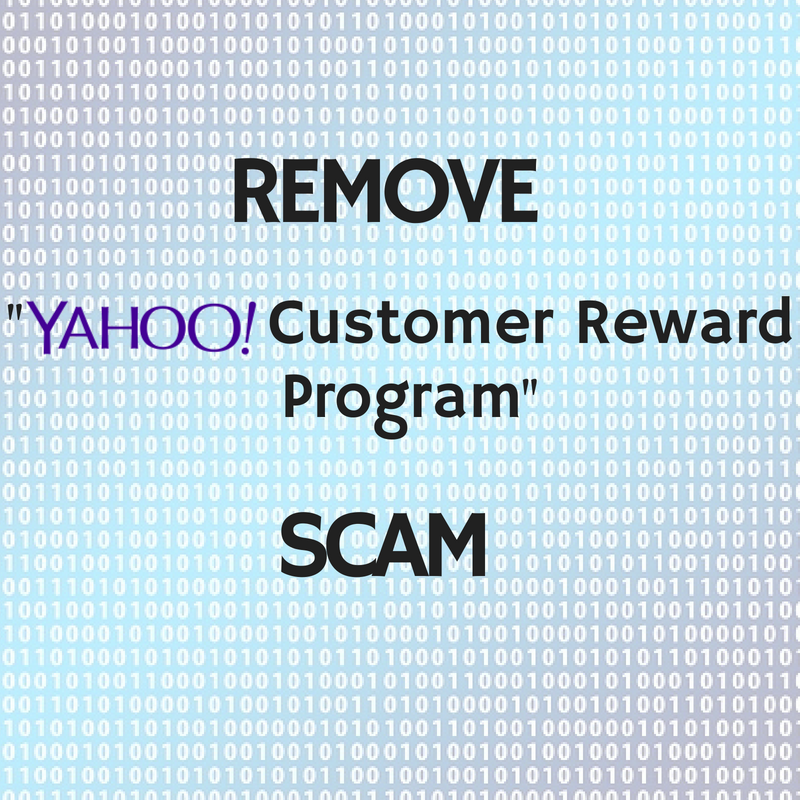
Menace Résumé
| Nom | Programme Yahoo récompense des clients |
| Type | Arnaque, PUP |
| brève description | message « Yahoo Programme de récompense à la clientèle » est une arnaque qui peut essayer de vous convaincre de partager les détails sensibles avec les mauvaises intenders. |
| Symptômes | escroquerie « Yahoo programme de récompense du client » pourrait interrompre la navigation des sessions pour tenter de voler vos informations personnelles et éventuellement votre argent. Beaucoup d'autres annonces peuvent apparaître dans le navigateur et le rendre léthargique. |
| Méthode de distribution | Installations Freeware, Forfaits groupés |
| Detection Tool |
Voir si votre système a été affecté par des logiciels malveillants
Télécharger
Malware Removal Tool
|
| Expérience utilisateur | Rejoignez notre Forum pour discuter Yahoo Programme de récompense à la clientèle. |

Scam « Programme Récompense Yahoo client » – Techniques de Étaler
Parmi les principales raisons pour lesquelles vous voyez « Yahoo Programme de récompense à la clientèle » escroquerie au cours des sessions de navigation est censé être un programme indésirable installé sur votre PC.
Les programmes de ce genre sont principalement distribués à l'aide de techniques louches comme bottelage logiciel, installateurs compromis, et des campagnes de publicité malveillante. Lorsque le PUP associé à « Yahoo Programme de récompense à la clientèle » escroquerie est livré à une autre application tierce, il peut facilement atterrir sur votre système à votre insu. Comme sa présence est habituellement caché que vous pourriez avoir involontairement installé pendant le processus d'installation d'une application récemment téléchargée. Ceci est un effet secondaire possible, surtout si vous avez suivi les étapes d'installation régulières. La plupart du temps, ils ne fournissent pas d'informations que les applications supplémentaires sont incluses dans le même programme d'installation et vont être installés par défaut. Il y a un moyen, cependant, pour empêcher des applications indésirables d'accéder à votre système. Il est possible de le faire en choisissant les options de configuration avancées ou personnalisées présentées dans le programme d'installation. Une fois que vous les accès que vous pourrez voir si certaines applications supplémentaires sont offerts avec le principal ou non. Dans le cas où vous n'avez pas besoin ou les trouvent suspectes, vous pouvez choisir leur installation ou revoir l'installation du logiciel gratuit souhaité.

Scam « Programme Récompense Yahoo client » – Plus d'infos sur son impact
Un nouveau système frauduleux associé à Yahoo Société a été détecté aux utilisateurs d'escroquerie en ligne. Tel que rapporté par les utilisateurs concernés l'escroquerie apparaît pendant les sessions de navigation pour afficher le message mensonger « Yahoo Programme de récompense à la clientèle ». Pour tenter de ressembler à un message légitime et vous tromper en suivant certaines étapes de l'escroquerie pourrait mettre en vedette le logo officiel de la société.
Dans la réalité, le service Yahoo officiel ne fournit pas de courrier électronique de soutien à la clientèle directe, ou numéro de téléphone, récompenses ni programmes à ses clients. À ce point, les canaux de soutien officiels de Yahoo sont Yahoo Centre d'aide et Forum Yahoo Aide.
Une pratique courante des arnaqueurs est d'usurper l'identité des marques populaires afin de faire plus d'utilisateurs victimes de leurs campagnes malveillantes. Certaines des plus grandes escroqueries déclarées sont associées à des entreprises comme Microsoft, DHL, Amazone, Rayban et autre.
Le but de cette arnaque « Yahoo Programme de récompense à la clientèle » est le vol le plus probable de vos renseignements personnels ou financiers lettres de créance. Être présenté comme une chance particulière pour gagner une récompense attrayante, cette escroquerie pourrait tenter d'obtenir des détails comme nom, nom de famille, adresse e-mail, emplacement, Numéro de Carte de Crédit, numéro de téléphone portable, et autre. Il peut également essayer de vous convaincre d'appeler le numéro de support faux ou transférer de l'argent sur un compte bancaire donné.
En ce qui concerne la raison pour laquelle vos sessions de navigation sont fréquemment interrompues par différentes pages web et pop-ups qui affichent le message d'escroquerie « Yahoo Programme de récompense à la clientèle », il est probablement un logiciel publicitaire ou un autre programme nuisible installé sur votre PC. Ces programmes modifient les paramètres essentiels du système afin d'accéder à cibler les navigateurs Web et commencer à générer beaucoup de publicités ennuyeuses là-bas.
Le programme indésirable peut affecter les navigateurs Web fréquemment utilisés comme Google Chrome, Mozilla Firefox, Internet Explorer, Microsoft bord, Safari, et Opera et les inonder de diverses annonces de toutes sortes. Par conséquent, vous pouvez devenir une victime d'escroqueries comme « Yahoo Programme de récompense du client » ou d'autres activités malveillantes. Le programme méchant qui se trouve sur votre PC est également susceptible d'être en mesure de recueillir des données sensibles du navigateur concernés et l'envoyer à ses propriétaires. Parmi les détails peuvent être acquis:
- Historique de navigation
- Les requêtes de recherche
- Adresse IP
- La Location
- Le type de navigateur et la version
- La langue
- références de connexion
Donc, si vous êtes préoccupé par votre sécurité en ligne et la sécurité de votre ordinateur, vous devez supprimer tous les fichiers et les objets associés à escroquerie « Programme Yahoo récompense client » le plus tôt possible.

Comment supprimer « Yahoo Programme de récompense à la clientèle » dans la pleine
Afin de supprimer arnaque « Programme Récompense Yahoo client » et tous les fichiers nuisibles associés à partir de votre PC, vous devez effectuer toutes les étapes énumérées dans le retrait qui suit. Il présente à la fois des approches manuelles et la suppression automatique. Combiné les deux méthodes garantissent l'élimination complète de ce programme méchant. Dans le cas où vous avez des questions ou avez besoin d'aide supplémentaire, ne hésitez pas à laisser un commentaire ou nous contacter par e-mail.
- Fenêtres
- Mac OS X
- Google Chrome
- Mozilla Firefox
- Microsoft bord
- Safari
- Internet Explorer
- Arrêter les pop-ups push
Comment supprimer le programme de récompense client Yahoo de Windows.
Étape 1: Scan for Yahoo Programme de récompense client avec SpyHunter Anti-Malware outil



Étape 2: Démarrez votre PC en mode sans échec





Étape 3: Désinstaller programme Yahoo Récompense client et logiciels associés de Windows
Étapes de désinstallation pour Windows 11



Étapes de désinstallation pour Windows 10 et versions plus anciennes
Voici une méthode en quelques étapes simples qui devraient pouvoir désinstaller la plupart des programmes. Peu importe si vous utilisez Windows 10, 8, 7, Vista ou XP, ces mesures seront faire le travail. Faire glisser le programme ou de son dossier à la corbeille peut être un très mauvaise décision. Si vous faites cela, des morceaux du programme sont laissés, et qui peut conduire à un travail instable de votre PC, erreurs avec les associations de types de fichiers et d'autres activités désagréables. La bonne façon d'obtenir un programme sur votre ordinateur est de le désinstaller. Pour ce faire,:


 Suivez les instructions ci-dessus et vous désinstaller avec succès la plupart des programmes.
Suivez les instructions ci-dessus et vous désinstaller avec succès la plupart des programmes.
Étape 4: Nettoyer tous les registres, Created by Yahoo Customer Reward Program on Your PC.
Les registres généralement ciblés des machines Windows sont les suivantes:
- HKEY_LOCAL_MACHINE Software Microsoft Windows CurrentVersion Run
- HKEY_CURRENT_USER Software Microsoft Windows CurrentVersion Run
- HKEY_LOCAL_MACHINE Software Microsoft Windows CurrentVersion RunOnce
- HKEY_CURRENT_USER Software Microsoft Windows CurrentVersion RunOnce
Vous pouvez y accéder en ouvrant l'éditeur de Registre Windows et la suppression de toutes les valeurs, créé par le programme Yahoo Récompense client il. Cela peut se produire en suivant les étapes ci-dessous:


 Pointe: Pour trouver une valeur créée virus, vous pouvez faire un clic droit dessus et cliquez "Modifier" pour voir quel fichier il est configuré pour exécuter. Si cela est l'emplacement du fichier de virus, supprimer la valeur.
Pointe: Pour trouver une valeur créée virus, vous pouvez faire un clic droit dessus et cliquez "Modifier" pour voir quel fichier il est configuré pour exécuter. Si cela est l'emplacement du fichier de virus, supprimer la valeur.
Video Removal Guide for Yahoo Customer Reward Program (Fenêtres).
Débarrassez-vous du programme de récompense client Yahoo de Mac OS X.
Étape 1: Désinstallez programme Yahoo récompense client et supprimer les fichiers et objets connexes





Votre Mac vous affichera une liste des éléments qui démarrent automatiquement lorsque vous vous connectez. Recherchez les applications suspectes identiques ou similaires à Yahoo Programme de récompense à la clientèle. Vérifiez l'application que vous voulez arrêter de courir automatiquement puis sélectionnez sur le Moins ("-") icône pour cacher.
- Aller à Chercheur.
- Dans la barre de recherche tapez le nom de l'application que vous souhaitez supprimer.
- Au-dessus de la barre de recherche changer les deux menus déroulants à "Fichiers système" et "Sont inclus" de sorte que vous pouvez voir tous les fichiers associés à l'application que vous souhaitez supprimer. Gardez à l'esprit que certains des fichiers ne peuvent pas être liés à l'application de manière très attention quels fichiers vous supprimez.
- Si tous les fichiers sont liés, tenir la ⌘ + A boutons pour les sélectionner, puis les conduire à "Poubelle".
Si vous ne pouvez pas supprimer Yahoo Programme de récompense à la clientèle via Étape 1 au dessus:
Si vous ne trouvez pas les fichiers de virus et des objets dans vos applications ou d'autres endroits que nous avons indiqués ci-dessus, vous pouvez rechercher manuellement pour eux dans les bibliothèques de votre Mac. Mais avant de faire cela, s'il vous plaît lire l'avertissement ci-dessous:



Vous pouvez répéter la même procédure avec les autres Bibliothèque répertoires:
→ ~ / Library / LaunchAgents
/Bibliothèque / LaunchDaemons
Pointe: ~ est-il sur le but, car elle conduit à plus LaunchAgents.
Étape 2: Scan for and remove Yahoo Customer Reward Program files from your Mac
Lorsque vous faites face à des problèmes sur votre Mac en raison de scripts et de programmes indésirables tels que le Programme de récompense Yahoo client, la méthode recommandée pour éliminer la menace est à l'aide d'un programme anti-malware. SpyHunter pour Mac propose des fonctionnalités de sécurité avancées ainsi que d'autres modules qui amélioreront la sécurité de votre Mac et le protégeront à l'avenir.
Video Removal Guide for Yahoo Customer Reward Program (Mac)
Supprimer Yahoo Customer Reward Program de Google Chrome.
Étape 1: Démarrez Google Chrome et ouvrez le menu déroulant

Étape 2: Déplacez le curseur sur "Outils" et puis dans le menu étendu choisir "Extensions"

Étape 3: De l'ouverture "Extensions" Menu localiser l'extension indésirable et cliquez sur son "Supprimer" bouton.

Étape 4: Une fois l'extension retirée, redémarrer Google Chrome en la fermant du rouge "X" bouton dans le coin supérieur droit et commencer à nouveau.
Effacer le programme de récompense des clients Yahoo de Mozilla Firefox.
Étape 1: Lancer Mozilla Firefox. Ouvrez la fenêtre de menu:

Étape 2: Sélectionnez le "Add-ons" icône dans le menu.

Étape 3: Sélectionnez l'extension indésirable et cliquez sur "Supprimer"

Étape 4: Une fois l'extension retirée, redémarrer Mozilla Firefox par fermeture du rouge "X" bouton dans le coin supérieur droit et commencer à nouveau.
Désinstaller le programme de récompense client Yahoo de Microsoft Edge.
Étape 1: Démarrer le navigateur Edge.
Étape 2: Ouvrez le menu déroulant en cliquant sur l'icône en haut à droite.

Étape 3: Dans le menu de liste déroulante, sélectionnez "Extensions".

Étape 4: Choisissez l'extension suspecte que vous souhaitez supprimer, puis cliquez sur l'icône d'engrenage.

Étape 5: Supprimez l'extension malveillante en faisant défiler vers le bas puis en cliquant sur Désinstaller.

Supprimer le programme de récompense client Yahoo de Safari
Étape 1: Démarrez l'application Safari.
Étape 2: Après avoir plané le curseur de la souris vers le haut de l'écran, cliquez sur le texte Safari pour ouvrir son menu déroulant.
Étape 3: Dans le menu, cliquer sur "Préférences".

Étape 4: Après cela, Sélectionnez l'onglet Extensions.

Étape 5: Cliquez une fois sur l'extension que vous souhaitez supprimer.
Étape 6: Cliquez sur 'Désinstaller'.

Une fenêtre pop-up apparaîtra vous demandant de confirmer désinstaller l'extension. Sélectionner «Désinstaller» encore, et le Programme de récompense à la clientèle Yahoo sera supprimé.
Éliminer le programme de récompense client Yahoo d'Internet Explorer.
Étape 1: Démarrez Internet Explorer.
Étape 2: Cliquez sur l'icône d'engrenage intitulée « Outils » pour ouvrir le menu déroulant et sélectionnez « Gérer les modules complémentaires »

Étape 3: Dans la fenêtre « Gérer les modules complémentaires ».

Étape 4: Sélectionnez l'extension que vous souhaitez supprimer, puis cliquez sur « Désactiver ». Une fenêtre pop-up apparaîtra pour vous informer que vous êtes sur le point de désactiver l'extension sélectionnée, et quelques autres add-ons peuvent être désactivées et. Laissez toutes les cases cochées, et cliquez sur 'Désactiver'.

Étape 5: Après l'extension indésirable a été supprimé, redémarrez Internet Explorer en le fermant à partir du bouton rouge 'X' situé dans le coin supérieur droit et redémarrez-le.
Supprimez les notifications push de vos navigateurs
Désactiver les notifications push de Google Chrome
Pour désactiver les notifications push du navigateur Google Chrome, s'il vous plaît suivez les étapes ci-dessous:
Étape 1: Aller à Paramètres dans Chrome.

Étape 2: Dans les paramètres, sélectionnez «Réglages avancés":

Étape 3: Cliquez sur "Paramètres de contenu":

Étape 4: Ouvert "notifications":

Étape 5: Cliquez sur les trois points et choisissez Bloquer, Modifier ou supprimer des options:

Supprimer les notifications push sur Firefox
Étape 1: Accédez aux options de Firefox.

Étape 2: Aller aux paramètres", saisissez "notifications" dans la barre de recherche et cliquez sur "Paramètres":

Étape 3: Cliquez sur "Supprimer" sur n'importe quel site pour lequel vous souhaitez que les notifications disparaissent et cliquez sur "Enregistrer les modifications"

Arrêter les notifications push sur Opera
Étape 1: À l'opéra, presse ALT + P pour aller dans les paramètres.

Étape 2: Dans la recherche de paramètres, tapez "Contenu" pour accéder aux paramètres de contenu.

Étape 3: Notifications ouvertes:

Étape 4: Faites la même chose que vous avez fait avec Google Chrome (expliqué ci-dessous):

Éliminez les notifications push sur Safari
Étape 1: Ouvrez les préférences Safari.

Étape 2: Choisissez le domaine à partir duquel vous souhaitez que les pop-ups push disparaissent et passez à "Refuser" de "Permettre".
Yahoo Customer Reward Program-FAQ
What Is Yahoo Customer Reward Program?
The Yahoo Customer Reward Program threat is adware or navigateur virus de redirection.
Cela peut ralentir considérablement votre ordinateur et afficher des publicités. L'idée principale est que vos informations soient probablement volées ou que davantage d'annonces apparaissent sur votre appareil.
Les créateurs de ces applications indésirables travaillent avec des systèmes de paiement au clic pour amener votre ordinateur à visiter des sites Web risqués ou différents types de sites Web susceptibles de générer des fonds.. C'est pourquoi ils ne se soucient même pas des types de sites Web qui apparaissent sur les annonces.. Cela rend leurs logiciels indésirables indirectement risqués pour votre système d'exploitation.
What Are the Symptoms of Yahoo Customer Reward Program?
Il y a plusieurs symptômes à rechercher lorsque cette menace particulière et les applications indésirables en général sont actives:
Symptôme #1: Votre ordinateur peut devenir lent et avoir des performances médiocres en général.
Symptôme #2: Vous avez des barres d'outils, des modules complémentaires ou des extensions sur vos navigateurs Web que vous ne vous souvenez pas avoir ajoutés.
Symptôme #3: Vous voyez tous les types d'annonces, comme les résultats de recherche financés par la publicité, pop-ups et redirections pour apparaître au hasard.
Symptôme #4: Vous voyez les applications installées sur votre Mac s'exécuter automatiquement et vous ne vous souvenez pas de les avoir installées.
Symptôme #5: Vous voyez des processus suspects en cours d'exécution dans votre gestionnaire de tâches.
Si vous voyez un ou plusieurs de ces symptômes, alors les experts en sécurité vous recommandent de vérifier la présence de virus sur votre ordinateur.
Quels types de programmes indésirables existe-t-il?
Selon la plupart des chercheurs en malwares et experts en cybersécurité, les menaces qui peuvent actuellement affecter votre appareil peuvent être logiciel antivirus malveillant, adware, les pirates de navigateur, cliqueurs, faux optimiseurs et toutes formes de PUP.
Que faire si j'ai un "virus" like Yahoo Customer Reward Program?
Avec quelques actions simples. Tout d'abord, il est impératif que vous suiviez ces étapes:
Étape 1: Trouvez un ordinateur sûr et connectez-le à un autre réseau, pas celui dans lequel votre Mac a été infecté.
Étape 2: Changer tous vos mots de passe, à partir de vos mots de passe de messagerie.
Étape 3: Activer authentification à deux facteurs pour la protection de vos comptes importants.
Étape 4: Appelez votre banque au modifier les détails de votre carte de crédit (code secret, etc) si vous avez enregistré votre carte de crédit pour faire des achats en ligne ou avez effectué des activités en ligne avec votre carte.
Étape 5: Assurez-vous de appelez votre FAI (Fournisseur Internet ou opérateur) et demandez-leur de changer votre adresse IP.
Étape 6: Change ton Mot de passe WiFi.
Étape 7: (En option): Assurez-vous de rechercher les virus sur tous les appareils connectés à votre réseau et répétez ces étapes pour eux s'ils sont affectés.
Étape 8: Installer un anti-malware logiciel avec protection en temps réel sur chaque appareil que vous possédez.
Étape 9: Essayez de ne pas télécharger de logiciels à partir de sites dont vous ne savez rien et restez à l'écart sites Web à faible réputation en général.
Si vous suivez ces recommandations, votre réseau et tous les appareils deviendront beaucoup plus sécurisés contre les menaces ou les logiciels invasifs et seront également exempts de virus et protégés à l'avenir.
How Does Yahoo Customer Reward Program Work?
Une fois installé, Yahoo Customer Reward Program can collecter des données en utilisant traqueurs. Ces données concernent vos habitudes de navigation sur le Web, tels que les sites Web que vous visitez et les termes de recherche que vous utilisez. Elles sont ensuite utilisées pour vous cibler avec des publicités ou pour vendre vos informations à des tiers..
Yahoo Customer Reward Program can also télécharger d'autres logiciels malveillants sur votre ordinateur, tels que les virus et les logiciels espions, qui peut être utilisé pour voler vos informations personnelles et diffuser des publicités à risque, qui peut rediriger vers des sites de virus ou des escroqueries.
Is Yahoo Customer Reward Program Malware?
La vérité est que les PUP (adware, les pirates de navigateur) ne sont pas des virus, mais peut être tout aussi dangereux car ils peuvent vous montrer et vous rediriger vers des sites Web malveillants et des pages frauduleuses.
De nombreux experts en sécurité classent les programmes potentiellement indésirables comme des logiciels malveillants. Cela est dû aux effets indésirables que les PUP peuvent causer, telles que l'affichage de publicités intrusives et la collecte de données utilisateur à l'insu de l'utilisateur ou sans son consentement.
About the Yahoo Customer Reward Program Research
Le contenu que nous publions sur SensorsTechForum.com, this Yahoo Customer Reward Program how-to removal guide included, est le résultat de recherches approfondies, le travail acharné et le dévouement de notre équipe pour vous aider à éliminer les, problème lié aux logiciels publicitaires, et restaurez votre navigateur et votre système informatique.
How did we conduct the research on Yahoo Customer Reward Program?
Veuillez noter que notre recherche est basée sur une enquête indépendante. Nous sommes en contact avec des chercheurs indépendants en sécurité, grâce auquel nous recevons des mises à jour quotidiennes sur les derniers malwares, adware, et définitions des pirates de navigateur.
En outre, the research behind the Yahoo Customer Reward Program threat is backed with VirusTotal.
Pour mieux comprendre cette menace en ligne, veuillez vous référer aux articles suivants qui fournissent des détails bien informés.


